如何修復 OAWrapper.exe 應用程式錯誤?
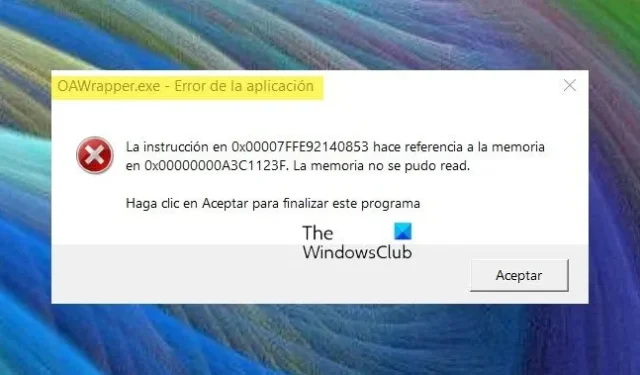
如果您在 Windows PC 上遇到OAWrapper.exe 應用程式錯誤,本指南將協助您修復它。
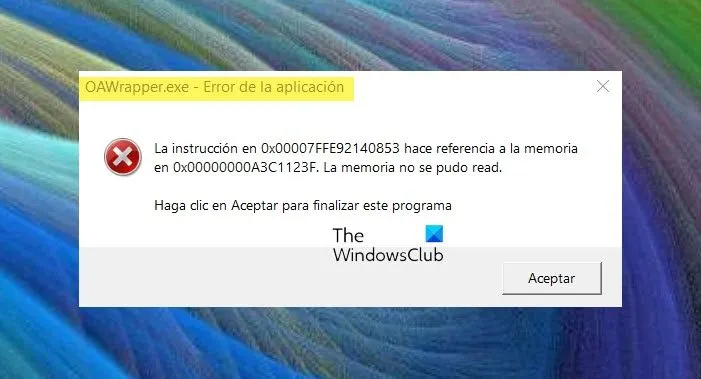
什麼是 OAWrapper.exe?
我可以刪除OAWrapper.exe嗎?

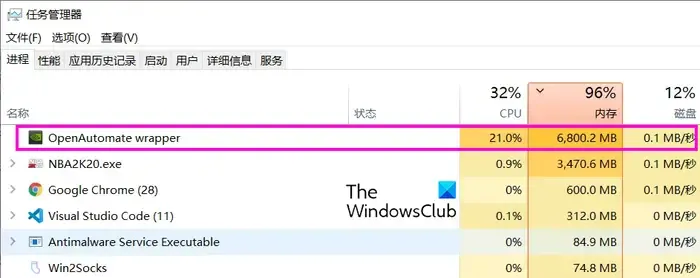
另一方面,可能存在偽裝成 OAWrapper.exe 的病毒或惡意軟體。因此,如果您發現該進程有一些可疑行為,請檢查其位置。真正的 OAWrapper.exe 進程位於以下位置:
C:\Users\<USERNAME>\AppData\Local\NVIDIA\NvBackend\ApplicationOntology\
如果您在其他位置發現它,它很可能是惡意軟體。因此,您可以關閉該進程並從登錄中刪除 OAWrapper 金鑰。以下是您可以如何做到這一點。
OAWrapper.exe CPU 使用率高

若要關閉 OAWrapper.exe 進程,請依照下列步驟操作:
- 首先,使用 Ctrl+Shift+Esc 熱鍵開啟工作管理員。
- 現在,從「進程」標籤中尋找 OAWrapper.exe 進程並選擇它。
- 接下來,點擊「結束任務」按鈕將其關閉。
- 檢查錯誤現在是否已停止。
如果您遇到該過程的問題,您也可以嘗試從登錄編輯器中刪除 OAWrapper 項目。它將阻止它在系統啟動時打開。您可以按照以下方法執行此操作:
首先,使用Win+R開啟「執行」命令框,然後在其中輸入regedit以開啟登錄編輯器應用程式。
現在,導航到網址列中的以下位置:
Computer\HKEY_LOCAL_MACHINE\SOFTWARE\Microsoft\Windows\CurrentVersion\Run![]()
完成後,重新啟動電腦即可讓效果發生。
如何修復 OAWrapper.exe 應用程式錯誤?

- 讓您的 Windows 和相關應用程式保持最新狀態。
- 重新安裝 NVIDIA GeForce Experience 應用程式。
- 如果不需要,請卸載相關應用程式。
1]讓您的Windows和相關應用程式保持最新

首先,您需要確保您的 Windows 作業系統和使用 OAWrapper.exe 進程的應用程式是最新的。您可以使用「設定」應用程式更新 Windows 。您也可以更新所有已安裝的軟體和 Windows 應用程式。
2]重新安裝NVIDIA GeForce Experience應用程式
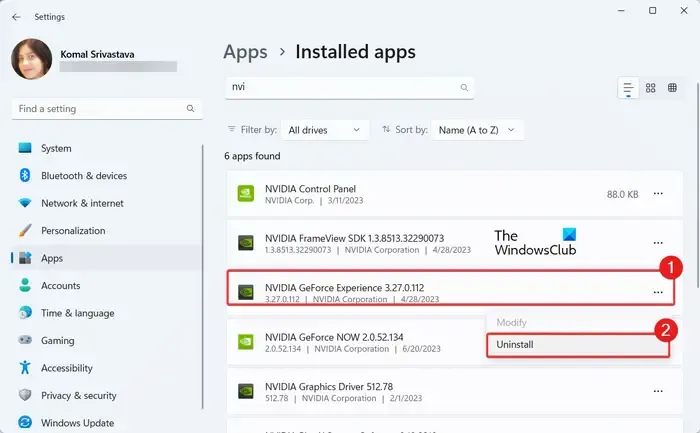
此錯誤可能是由於 NVIDIA GeForce Experience 應用程式的安裝檔案損壞或不完整造成的。因此,您可以嘗試重新安裝應用程序,然後查看錯誤是否已修復。您可以按照以下方法執行此操作:
首先,使用 Win+I 開啟“設定”應用程序,然後導航至“應用程式”>“已安裝的應用程式”部分。
現在,在清單中尋找 NVIDIA GeForce Experience 應用程序,然後按其旁邊的三點選單按鈕。
之後,選擇卸載選項,然後按照螢幕上的指示完成卸載。
完成後,重新啟動電腦並開啟 NVIDIA 網站。下載最新版本的 NVIDIA GeForce Experience並將其安裝到您的電腦上。
檢查 OAWrapper.exe 應用程式錯誤現已修復。
3]如果不需要,卸載相關應用程式
如果您不再需要使用 OAWrapper.exe 進程的應用程序,可以將其卸載,然後查看錯誤是否已修復。為此,請使用 Win+I開啟「設定」應用程式並導航至「應用程式」標籤。接下來,選擇“已安裝的應用程式”選項,然後選擇要刪除的應用程式旁邊的三點選單按鈕。然後,選擇卸載選項並透過點擊卸載選項確認應用程式刪除。請依照提示說明操作,然後重新啟動電腦。
我希望這有幫助!



發佈留言